Kuidas lahendada iPhone'i vastuvõtuprobleeme
27. aprill 2022 • Esitatud: iOS-i mobiilseadmete probleemide lahendamine • Tõestatud lahendused
- 1. osa: kas olete kunagi oma iPhone'i kasutamisel esinenud vastuvõtuprobleemidega?
- 2. osa: iPhone'i vastuvõtuprobleemide lahendamine ise
1. osa: kas olete kunagi oma iPhone'i kasutamisel esinenud vastuvõtuprobleemidega?
Kui kasutate iPhone'i ja saate ekraanil kuvatavaid sõnumeid, näiteks " Teenust puudub , võib signaali vastuvõtmisega probleeme tekkida", "Otsitakse teenust", "SIM-i pole", "Sisesta SIM-kaart". Samuti võib probleeme esineda WiFi-signaaliga või tuvastamata Interneti-võrkudega, mida isegi teate ja saate neid teistesse seadmetesse. Vastuvõtuprobleemid võivad olla põhjustatud oma iPhone'i seadmelt või teenusepakkujalt. Kui tegemist on uhiuue iPhone'iga, peaksite minema poodi, kust selle ostsite, ja vahetama selle. Jah, ma tean, et see on ebamugav, sest soovite oma iPhone'i kohe nautida. usalda mind, väldite eelseisvaid probleeme. Teine juhtum võib olla see, et teil on signaal kõikjal mujal, kuid mitte kodus. Sel juhul peaksite ühendust võtma oma teenusepakkujaga. Suure tõenäosusega on sel juhul probleeme iPhone'iga .
Isegi kui on soovitatav uuendada oma iPhone uusima sobiva iOS-iga, võib tekkida vastuvõtuprobleem. Enne mis tahes versiooniuuenduse tegemist peaksite esmalt varundama kõik oma iPhone'i andmed . Lihtsalt selleks, et olla valmis probleemide ilmnemiseks.
Antenniprobleemid võivad tekkida, kui iPhone'i haaratakse nii, et see katab vasakust alumisest nurgast metallriba mõlemad pooled. See sõltub kohast, kus antenn seadmes on. Üks idee on selliste probleemide vältimiseks osta väline korpus. Meie ajal on nii palju kena välimusega väliseid korpuseid, nii et kindlasti leiate oma iPhone'i jaoks suurepärase ümbrise.
2. osa: iPhone'i vastuvõtuprobleemide lahendamine ise
Siit leiate mitmeid ideid vastuvõtuprobleemide lahendamiseks ise, enne kui pöördute teenusepakkuja poole.
1. Saate oma iPhone'is võrgusätteid lähtestada, avades Seaded > Üldine > Lähtesta ja valige Lähtesta võrgusätted. See toiming võib teha õiged muudatused ja lahendada võrguprobleemid.
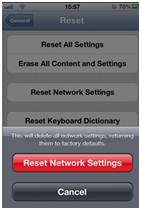
2. Rääkides ainult mõne funktsiooni lähtestamisest, saate lähtestada ka kõik andmed. Peaksite otsima oma iPhone'i seadeid ja valima Üldine, seejärel Lähtesta ja viimane samm on valida Lähtesta kõik sätted. See toiming ei kustuta teie andmeid. Kuid kui tunnete end mugavamalt, saate enne seadete läbimist teha oma iPhone'i jaoks varukoopia.
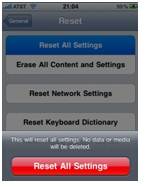
3. Taastage oma iPhone nagu uus iPhone, see on veel üks võimalus, kuid enne selle drastilise toimingu tegemist peaksite kõik oma iPhone'i andmed salvestama. IPhone'i kasutamise ajal olete kogunud palju andmeid. Loomulikult soovite seda teavet säilitada isegi siis, kui mõnikord on tõrkeotsing vajalik ja teie seade tuleb taastada.
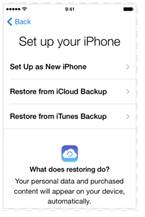
4. Kaitske oma iPhone'i välise korpusega, eriti kui teil oli varem probleeme signaali vastuvõtmisega ja olete selle probleemi kuidagi lahendanud. Seadme antenni poolt põhjustatud vastuvõtuga seotud probleemide vältimiseks hoidke oma iPhone'i välise korpusega.

Parandage iPhone
- iPhone'i tarkvara probleemid
- iPhone'i sinine ekraan
- iPhone valge ekraan
- iPhone'i krahh
- iPhone surnud
- iPhone'i veekahjustus
- Parandage telliskiviga iPhone
- iPhone'i funktsiooniprobleemid
- iPhone'i lähedussensor
- iPhone'i vastuvõtuprobleemid
- iPhone'i mikrofoni probleem
- iPhone FaceTime'i probleem
- iPhone'i GPS-i probleem
- iPhone'i helitugevuse probleem
- iPhone'i digiteerija
- iPhone'i ekraan ei pöörle
- iPadi probleemid
- iPhone 7 probleemid
- iPhone'i kõlar ei tööta
- iPhone'i märguanne ei tööta
- Seda tarvikut ei pruugita toetada
- iPhone'i rakenduse probleemid
- iPhone Facebooki probleem
- iPhone Safari ei tööta
- iPhone Siri ei tööta
- iPhone'i kalendri probleemid
- Leia minu iPhone'i probleemid
- iPhone'i alarmi probleem
- Rakendusi ei saa alla laadida
- iPhone'i näpunäited




Alice MJ
personalitoimetaja
Üldhinnang 4,5 ( osales 105 )